
Como limpar espaço em disco no iPhone & iPad?

Verifique o uso no seu iPhone & iPad
Deslize para desbloquear seu iPhone e iPad e clique no ícone Ajustes na tela. Selecione a opção Gêneros e escolha Uso. Em seguida, você verá dois números na parte superior da tela como: GB disponível e GB usado. É desnecessário saber o que os números significam. Tudo o que você precisa saber é quanto espaço livre você pode ter depois de limpar os arquivos de lixo do seu iPhone e iPad.
O que usa espaço no seu iPhone & iPad
Para descobrir que tipos de aplicações ou dados ocupam o espaço em disco no seu iDevice, também pode aceder a Definições -> Utilização Geral ->. Aqui você pode ver quanto armazenamento está disponível e quanto armazenamento foi usado. Arquivos de lixo eletrônico e outros arquivos úteis ocupam o espaço fornecido no disco de armazenamento. Horas extras à medida que o acúmulo aumenta, a velocidade de acesso aos arquivos também diminui. Isso faz com que o iDevice opere a uma velocidade menor do que antes.
1. Confiando em um profissional de limpeza de dados
Para excluir arquivos desnecessários de forma rápida e precisa do seu iPhone e iPad, você pode obter suporte do Coolmuster iOS Cleaner fácil e eficiente. É bastante comum que os dispositivos acumulem arquivos privados que são compostos por fotos, vídeos, histórico de chamadas de documentos, histórico de navegação, cookies e outros. Usando o aplicativo de limpeza iOS, pode-se limpar os arquivos privados e lixo de seu iDevice. Coolmuster iOS Cleaner foi projetado para funcionar de forma eficiente e é totalmente capaz de ajudar os usuários a liberar espaço de armazenamento de seus iDevices. Coolmuster iOS Cleaner pode funcionar em todos os iOS dispositivos disponíveis, como iPhone 14/13/12/11/X/8/7/6, bem como iPad Pro, iPad Air, iPad mini, etc.
Passos para usá-lo:
Depois de transferir e instalar o iOS Cleaner no computador, inicie-o e ligue o iPhone ou iPad ao mesmo computador através de um cabo USB. Uma vez conectado, o programa de limpeza iOS detectará seu iDevice e o mostrará à esquerda. À direita, há quatro ícones rotulados como "Quick Clean", Deep Clean", "Toolbox" e "Restore".

Escolha uma opção entre os quatro ícones. Por exemplo, você pode selecionar "Limpeza Rápida" e o programa irá pop-up você com uma nova janela mostrando que tipos de arquivos iOS limpador irá verificar. Basta escolher os tipos de arquivo de lixo que você deseja excluir e clique em "Start Scan" botão, em seguida, o software irá exibir todos os resultados de arquivos para ajudá-lo a verificar se você deseja ou não excluí-lo.

Visualize e selecione todos os arquivos inúteis que você deseja apagar do seu iPad ou iPhone. Depois disso, clique em "Limpar" e iOS limpador seguirá suas instruções para remover todos os arquivos marcados do seu iDevice. Quando o processo de apagamento de dados estiver concluído, o programa exibirá quantos arquivos você apagou e quanto espaço você limpou.
Você também pode querer saber:
Como limpar facilmente o iPod touch
Remover arquivos inúteis do iPhone
2. Backup de arquivos de mídia (fotos / vídeos / música) para liberar mais espaço
A câmera tudo-em-um do iPhone permite que você facilmente tirar fotos e gravar vídeos sempre que quiser gravar o belo cenário memorizar alguns momentos especiais. Mas isso também traz problemas: mais e mais fotos e vídeos serão salvos em seu dispositivo com o passar do tempo, empurrando você para um dilema onde você precisa fazer uma escolha entre excluir fotos / vídeos antigos para salvar novos arquivos ou desistir de salvar novos arquivos quando não há espaço suficiente disponível. Então, por que não fazer um backup de telefone desses arquivos preciosos? Assim, você pode excluir os arquivos de backup para liberar mais espaço. Aqui, você tem mais de uma maneira de fazer backup de arquivos como você queria e precisava:
Sincronizar arquivos do iPhone / iPad / iPod para o iCloud
Como transferir arquivos do iPhone para o computador
Sincronizar arquivos do iPhone para o disco rígido externo
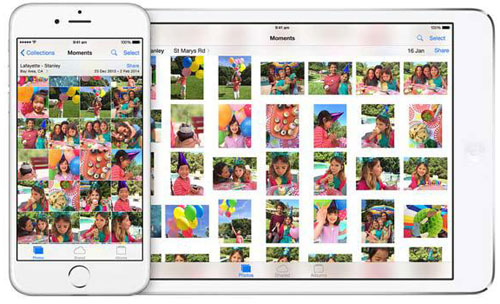
3. Desinstalar aplicativos não utilizados
Às vezes, quando você quer obter o aplicativo perfeito, você provavelmente baixar vários aplicativos para escolher o exato. Mas quanto a esses aplicativos não unsed, é altamente recomendável matá-los, de modo a liberar mais espaço. Para desinstalar esses aplicativos não utilizados, basta tocar e segurar o ícone do aplicativo e esperar que ele mexa. Em seguida, toque no "X" que aparece no canto superior direito do ícone. Além disso, você pode seguir o caminho de Configurações > Uso Geral do > > Gerenciar Armazenamento (iOS 8). Em seguida, escolha o aplicativo que deseja excluir do dispositivo pressionando a opção Excluir aplicativo.
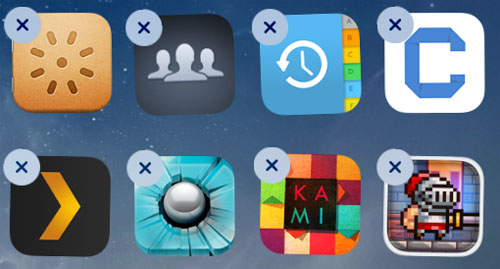
4. Excluir músicas indesejadas
Para liberar tanto espaço, você deve excluir oportunamente esses arquivos indesejados, como músicas de música do seu dispositivo, de modo a economizar espaço suficiente. Aqui, para remover músicas indesejadas, você pode seguir as duas maneiras abaixo: Excluir uma música específica: Abra o aplicativo Música > Toque no botão Músicas > Role a música que deseja excluir > Deslize para a direita > Clique em Excluir para excluir a música escolhida. Ou você pode escolher excluir todas as músicas (Suits for iDevices no iOS 8): Vá para Configurações > Usos gerais de > > Gerenciar armazenamento > > de música Toque em editar no canto superior direito > Toque no ícone vermelho de menos ao lado de Todas as músicas > Toque em Excluir.
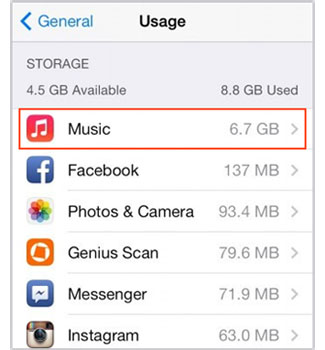
E tantas outras dicas podem ser contribuídas para economizar mais espaço. Por exemplo, você pode fechar oportunamente aplicativos que são executados em segundo plano, excluir arquivos temporários de download e etc. Se você escolher Coolmuster iOS Cleaner, você pode facilmente excluir todos os dados do seu dispositivo iOS sem recuperação.
Artigos relacionados:
Limpar arquivos de mídia corrompidos no iPhone
Como limpar dados privados do iPhone
3 maneiras simples de como transferir fotos do cartão SD para o computador





